电脑与手机文件互传的小技巧(简便高效的跨设备文件传输方法)
- 网络设备
- 2023-11-09
- 127
- 更新:2023-11-07 09:46:54
在如今信息时代,人们的手机和电脑已经成为生活中必不可少的工具。然而,由于操作系统的差异,许多人在电脑与手机之间传输文件时遇到了困难。本文将介绍一些简便高效的跨设备文件传输方法,帮助读者轻松实现电脑与手机的文件互传。
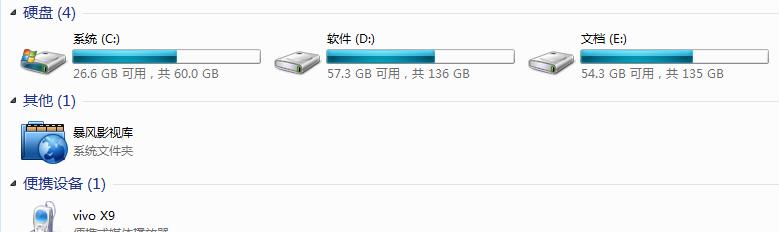
使用数据线连接设备
1.使用数据线连接手机和电脑可以实现快速文件传输。
2.将手机连接到电脑后,在电脑上打开手机存储设备,即可直接将文件复制到手机中。
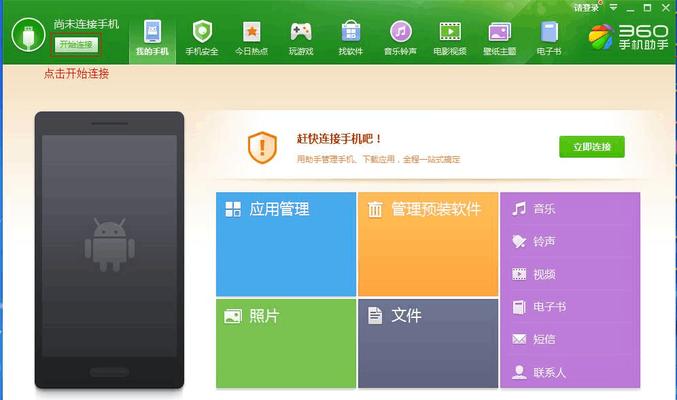
通过云存储服务传输文件
1.利用云存储服务,如百度云盘、Dropbox等,将要传输的文件上传至云端。
2.在另一台设备上登录相同的云存储账号,即可将文件下载到该设备中。
利用第三方应用进行传输
1.安装电脑端和手机端的第三方应用,如AirDroid、Pushbullet等。

2.打开应用后,在电脑端和手机端分别扫描二维码进行设备绑定。
3.绑定完成后,即可通过应用界面实现文件的传输和管理。
使用无线传输工具
1.在电脑和手机上分别下载安装无线传输工具,如Xender、Shareit等。
2.打开无线传输工具,在两个设备上分别创建发送和接收连接。
3.通过应用的界面,选择要传输的文件,并开始传输。
使用电脑端的扫码工具
1.在电脑上安装扫码工具,如扫码登录软件或浏览器扩展程序。
2.在手机上打开扫码工具,并使用手机扫描电脑上的二维码。
3.扫描成功后,即可在手机上直接操作电脑文件。
利用邮件进行传输
1.将要传输的文件附加在电子邮件中。
2.在手机上打开邮件客户端,下载附件即可。
使用共享文件夹
1.在局域网内,将电脑上的文件夹设置为共享文件夹。
2.在手机上连接到同一局域网,并访问共享文件夹,即可进行文件的传输。
通过蓝牙进行传输
1.在电脑和手机上分别打开蓝牙功能。
2.在电脑上搜索可连接的蓝牙设备,找到手机后进行配对。
3.配对成功后,即可通过电脑和手机之间进行文件传输。
利用移动存储设备进行传输
1.将要传输的文件存储在U盘或移动硬盘中。
2.将移动存储设备连接到电脑上,将文件复制到设备中。
3.将移动存储设备连接到手机上,将文件从设备中复制到手机中。
使用在线传输工具
1.在电脑上打开在线传输工具网站,如wetransfer.com。
2.上传要传输的文件,并获取下载链接。
3.在手机上打开浏览器,输入下载链接即可下载文件。
利用局域网传输软件
1.在电脑和手机上分别下载并安装局域网传输软件,如EasyJoin等。
2.打开软件,在同一局域网下进行设备连接和文件传输。
通过热点传输文件
1.在手机上开启热点功能。
2.在电脑上连接到手机的热点,即可进行文件的传输。
使用QQ或微信等即时通讯工具传输文件
1.在电脑和手机上分别登录同一个即时通讯工具账号。
2.将要传输的文件通过即时通讯工具发送给对方。
通过FTP传输文件
1.在电脑上安装FTP服务器软件,如FileZillaServer。
2.在手机上安装FTP客户端软件,如AndFTP。
3.在电脑上创建FTP服务器,手机上输入服务器IP地址和端口号进行连接,即可传输文件。
使用远程桌面工具进行文件传输
1.在电脑和手机上分别下载并安装远程桌面工具,如TeamViewer、ChromeRemoteDesktop等。
2.在电脑上打开远程桌面工具,并获取连接码。
3.在手机上打开远程桌面工具,输入连接码进行连接,即可在手机上操作电脑文件。
通过本文介绍的这些小技巧,我们可以轻松实现电脑与手机之间的文件互传。无论是通过数据线连接、云存储服务、第三方应用,还是利用无线传输工具等方法,都能够帮助我们快速便捷地传输文件,提高工作和生活效率。希望读者能够根据自己的需求选择适合的方法,并充分利用这些小技巧,享受跨设备文件传输带来的便利。















